
Tietokoneeni hallinta Androidista tai iOS: sta ilmaiseksi voi tuoda monia etuja, koska mahdollistaa pääsyn tietokoneellemme etäyhteyden kautta; täten kantamalla asiakirjoja, kansioita tai kuvia, kun olet poissa yrityksestä tai kotoa. Se voidaan tehdä myös päinvastaisessa tilassa, ohjaamalla matkapuhelinta tietokoneelta.
Matkapuhelinten käytölle on kuitenkin viime vuosina ollut huomattavaa kysyntää usein tehtävissä, kuten tiedostojen hallinnassa, sähköpostien lukemisessa ja pankkitapahtumien valmistelussa. Tästä syystä Liitä tietokone etänä matkapuhelimesta se voi olla erittäin hyödyllistä.
Opi kuinka hallita tietokonettasi ilmaiseksi Androidista tai iOS: sta muutamassa vaiheessa. Kuitenkin, jos sinulla ei ole Internet-yhteyttäSaatat olla kiinnostunut tietämään, kuinka hallita tietokonetta matkapuhelimellasi ilman Internet-yhteyttä.
Vaiheet tietokoneen hallitsemiseksi Androidista tai iOS: sta Windowsissa
Kaukosäädin on poistettu käytöstä turvallisuuden vuoksi ja sinun on sallittava sen hallita tietokonetta puhelimesta. Voit tehdä tämän, jos sinulla on Windows alle 10, voit aktivoida sen avaamalla asetus, osassa järjestelmään; napsautat välilehteä etäyhteys ja valitse sallia etäyhteydet.
Jos sinulla on Windows 10, voit siirtyä asetus, kohdassa, jossa todetaan järjestelmä, napsautat; sitten vasemmalla näkyy useita vaihtoehtoja, valitse välilehti, joka sanoo etätyöpöytä; siellä kohdistin juoksee Ota kaukosäädin käyttöön tietokoneellasi.
HUOMAUTUS: Varmista etätyöpöydän käyttöönoton jälkeen, että sinulla on vaihtoehto todennus aktiivinen verkkotaso turvallisuuden takaamiseksi.
TeamViewer-sovellus
Voit hallita tietokonettasi lataamalla ohjelman. Tässä tapauksessa TeamViewer tarjoaa kaukosäätimen ikään kuin käyttäisit tietokonettasi ensikäden; jonka avulla voit vaihtaa tietoja tietokoneen ja matkapuhelimen välillä. Toisin kuin muut sovellukset, TeamViewer toimii kaikilla käyttöjärjestelmillä.
Vaiheet TeamViewerin lataamiseen
Ensin voit ladata ohjelman ilmaiseksi tältä linkiltä. Käynnistät ohjelman kaksoisnapsauttamalla sitä lataamisen jälkeen. Tämä ohjelma sitä ei tarvitse asentaa. Mutta jos haluat asentaa sen, koska käytät sitä monta kertaa, voit tehdä sen valitsemalla vaihtoehdon Asentaa.
Jos ei, valitse Aloita vain. Kysy alla olevasta osiosta, miten TeamVieweria käytetään, valitse mikä ei kaupalliseen käyttöön, tällä tavoin he eivät veloita sinua; annat Hyväksyä ja alkaa.
Sitten näyttöön tulee valintaikkuna, jossa kysytään, haluatko sallia tämän tehdä muutoksia tietokoneella, napsautat sitä Joo. Sitten se avaa sovelluksen ja näkyviin tulee tunnus ja salasana, joita käytät iOS: ssä tai Androidissa, jotta se muodostaa yhteyden tietokoneeseen; Voit myös muodostaa yhteyden toisesta tietokoneesta tai he voivat ohjata sinua toiselta puhelimelta.
Jos haluat hallita tietokonetta, lisää samassa ohjelmassa oikealla puolella siihen liittyvä tunnus ja salasana. Salasana ja tunnus, jonka ohjelma antoi sinulle, täytyy olla huolehdi siitä, kenelle annat sen, jotta tietoja ei vuotaisi.
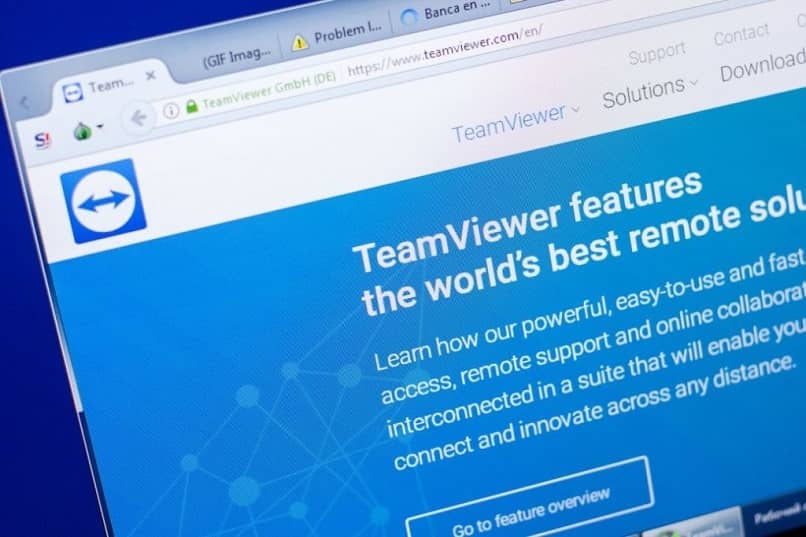
Ohjaa tietokonettani Androidista tai iOS: sta
Jos sinulla on Android, vaiheet ovat: siirry Google Playhin, etsi TeamViewer, paina iasenna ja hyväksy. Nyt avaat sovelluksen ja se antaa sinulle opetusohjelma ohjelman toiminnasta; annat sen sisään seurata Y Viimeistele.
Lopuksi kirjoita Tunnus, joka on ohjelman tietokoneessa ja napsauta kaukosäädin; Näkyviin tulee valintaikkuna, jossa kysytään salasanaa, jonka löydät tietokoneohjelmasta, paina hyväksyä. Valitse sitten jatkaa ja valmis.
Tällä tavalla voimme hallita tietokonettamme matkapuhelimestamme. Sitä voidaan hallita kuin käyttäisit tietokoneen osoitinta. Tällä tavalla voit määrittää ja siirtyä tietokoneellamme oleviin erilaisiin sovelluksiin.
Lopuksi, hallitse tietokonettasi Androidista tai iOS: sta tarjoaa paljon hyötyä, koska se parantaa asiakirjojen ja tiedostojen siirtämistä; jota et voi käsitellä yksinomaan matkapuhelimellasi. Teknologia etenee aina ja google kiihdyttää innovaatiokilpailun, minkä vuoksi he ovat luoneet google-koti, toisen vaihtoehdon hallita tietokonetta matkapuhelimellasi.
Siksi pääsy tietokoneelle kirjoittamisen tai kansion tarkkailemiseksi tuottaa monia etuja sekä työssäsi että muissa päivittäisissä asioissa. Nyt voit nauttia tämän tekniikan käytöstä mobiililaitteellasi.